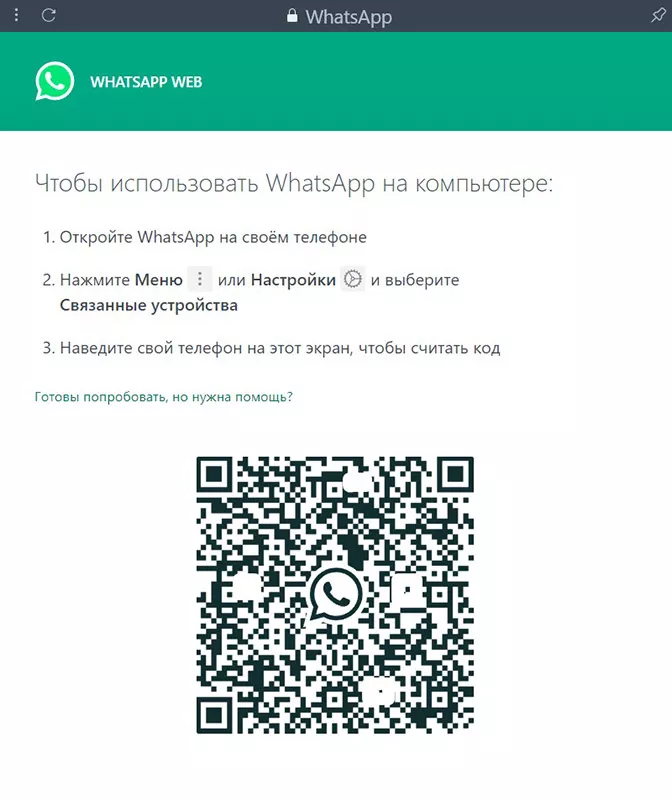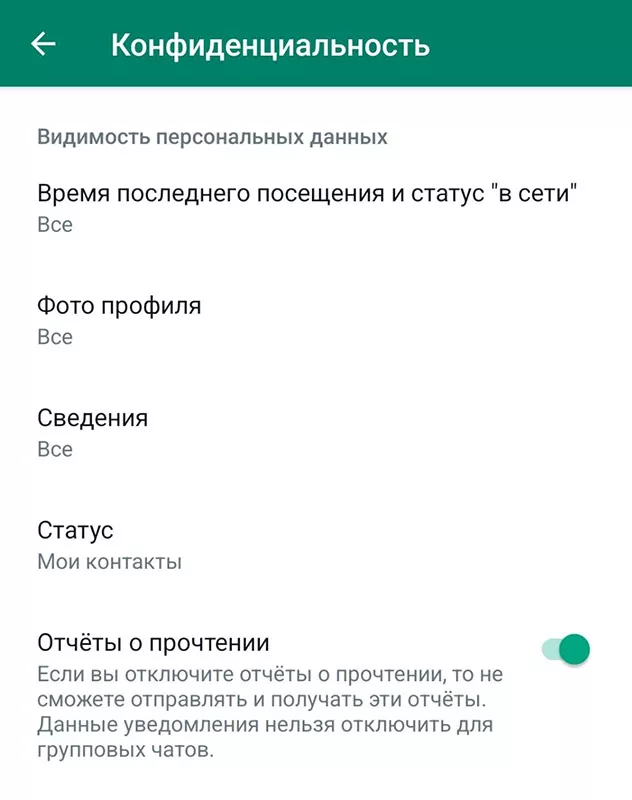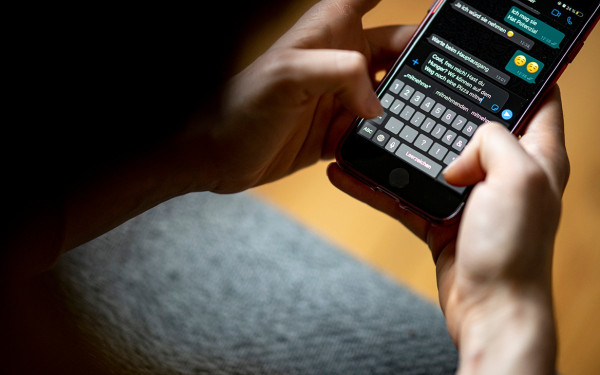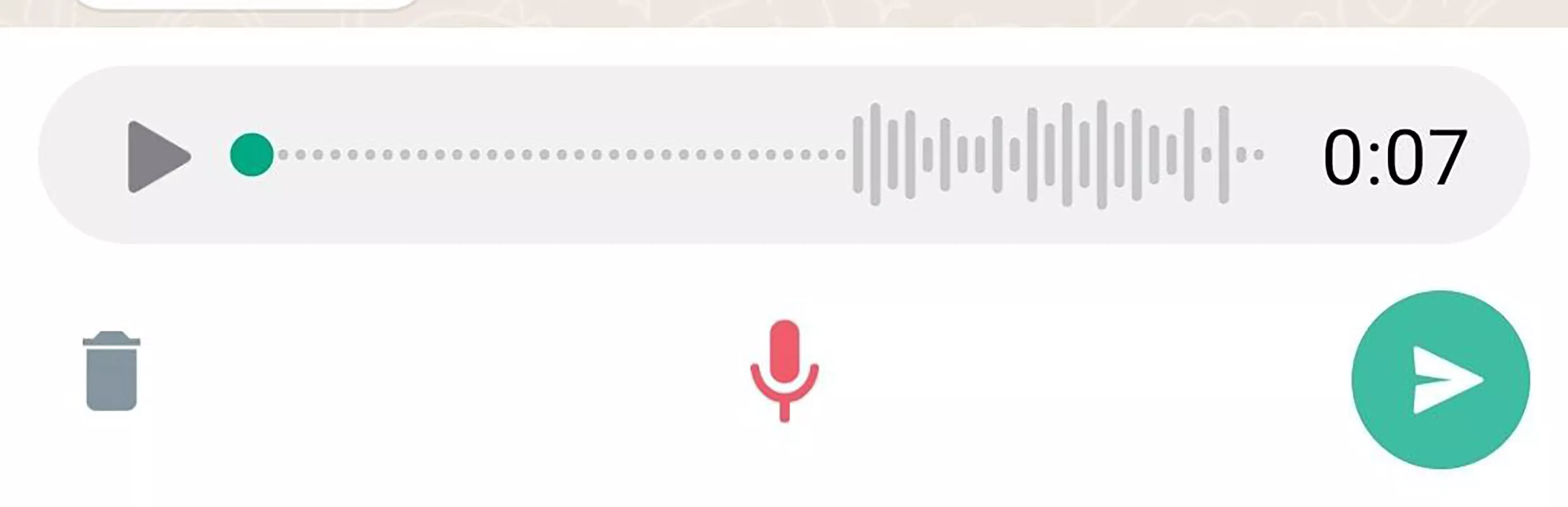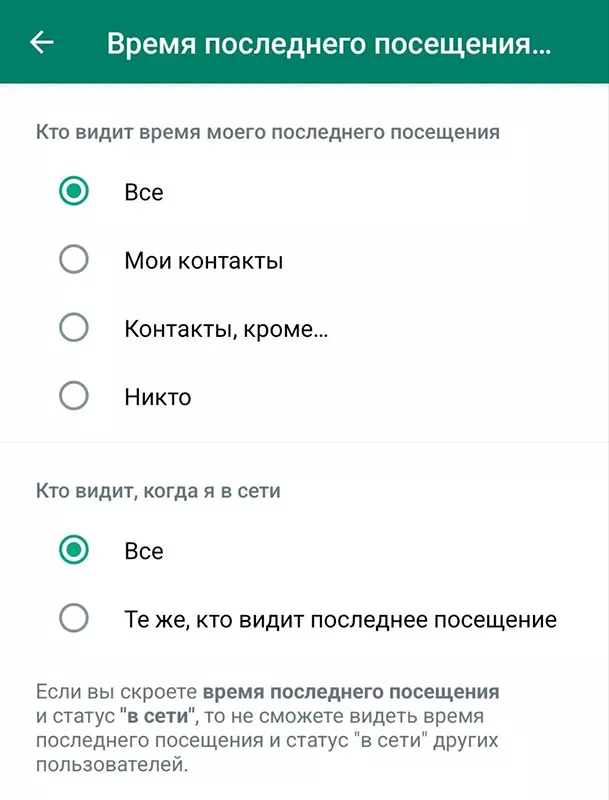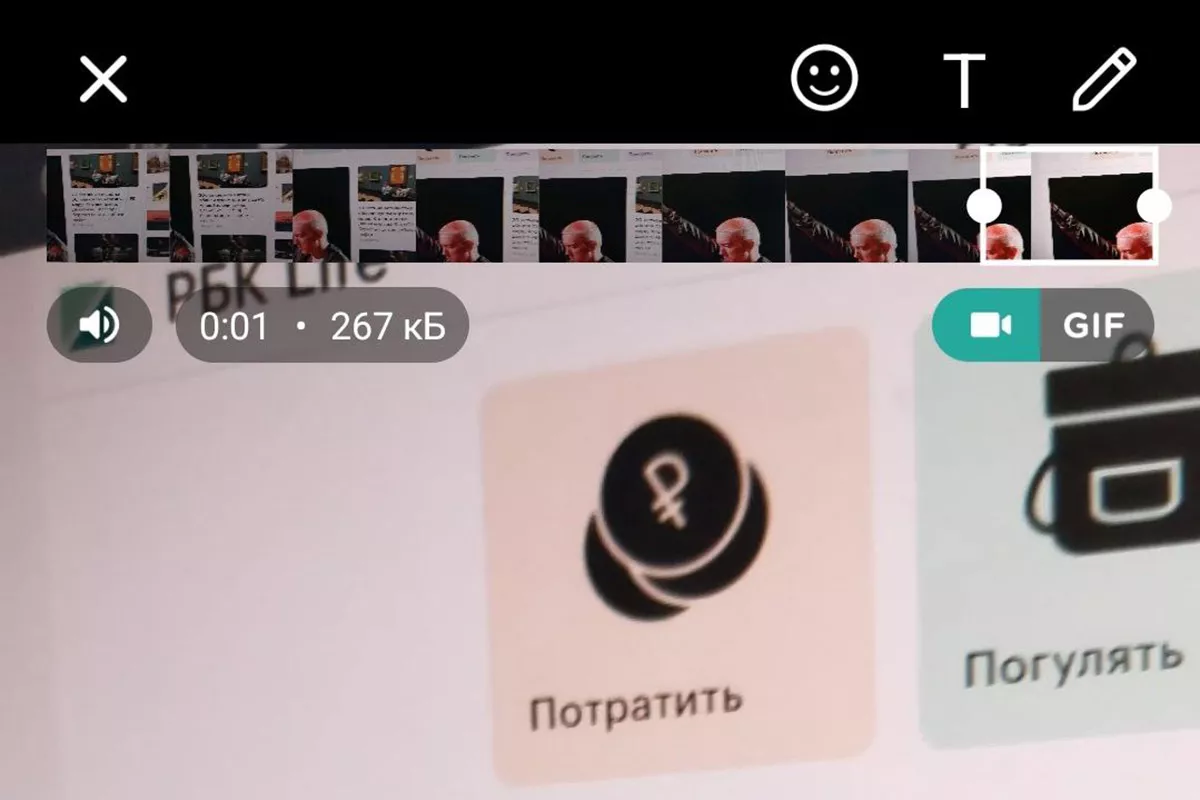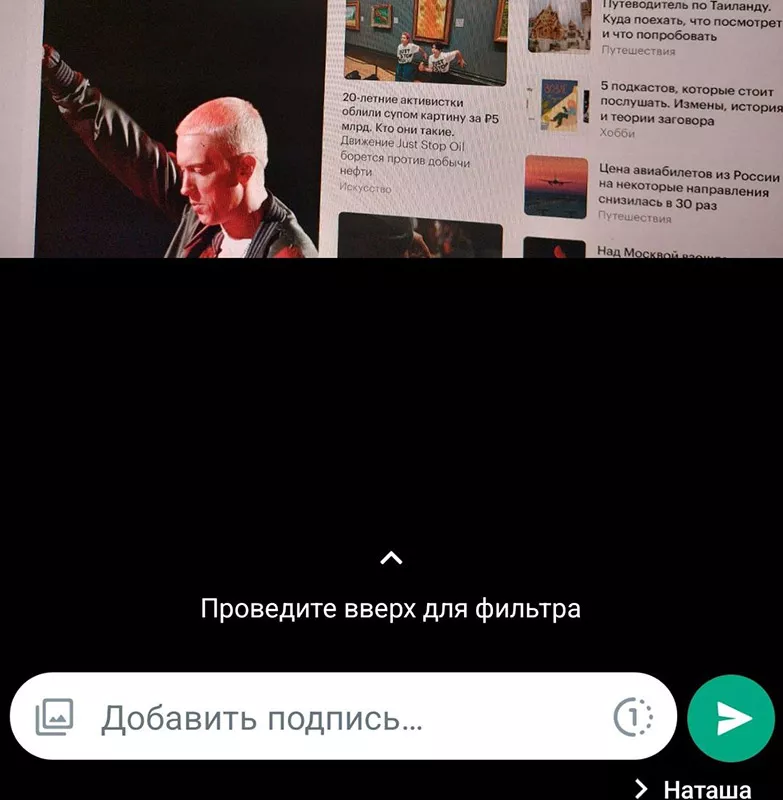7 фишек WhatsApp, которые сильно упростят работу с мессенджером
. Режим невидимки, экономия памяти, исчезающие сообщения и другое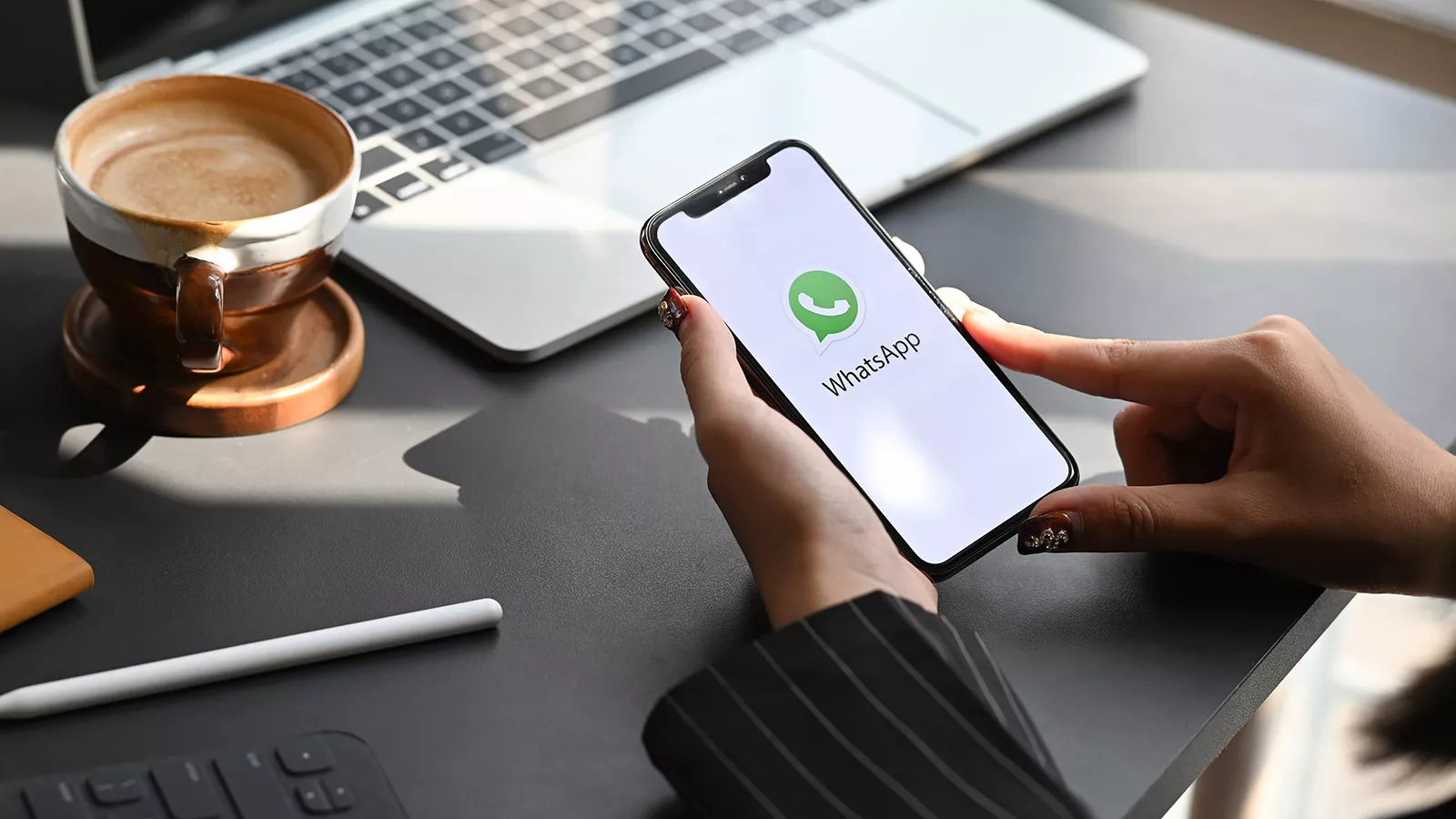
WhatsApp (принадлежит компании Meta Inc., деятельность которой признана экстремистской и запрещена в России) только в магазине приложений Google скачали более 5 млрд раз — это один из самых популярных мессенджеров в мире. Тем не менее использование программы вызывает множество нареканий. В частности, пользователи жалуются на то, что отредактировать сообщения или удалить их бесследно невозможно. Впрочем, есть несложные трюки и неочевидные лайфхаки, которые помогут посмотреть на WhatsApp по-новому и упростить работу.
1. Запуск на компьютере
Обычно WhatsApp используют как мессенджер на телефоне, но это не всегда удобно: большое сообщение проще набрать на обычной клавиатуре, а не на сенсорном экране, тем более если приходится общаться по работе.
Приложение для Windows 10 и 11 можно скачать бесплатно в магазине Microsoft. Приложение для Mac доступно в формате бета-версии — оно работает, но иногда с перебоями.
Проще и быстрее использовать приложение WhatsApp Web, доступное в любом браузере. Чтобы включить версию для компьютера, нужно:
- Перейти на браузерную версию WhatsApp.
- Открыть WhatsApp на своем телефоне.
- Нажать «Меню» или «Настройки», выбрать «Связанные устройства».
- Откроется приложение камеры, с ее помощью нужно отсканировать QR-код в браузере.
После приложения синхронизируются и будут работать одновременно в телефоне и в браузере.
Загрузочный экран браузерной версии WhatsApp
2. Скрытое чтение сообщений
В стандартной версии WhatsApp собеседник видит несколько статусов у сообщений:
- одна галочка — сообщение отправлено;
- две галочки серого цвета — сообщение доставлено, но не прочитано;
- две галочки синего цвета — сообщение прочитано получателем.
Но можно сделать, чтобы отправитель не знал, прочитано ли вами сообщение. Для этого нужно зайти в «Настройки», затем — в «Аккаунт», после — в «Конфиденциальность». На пятой строчке будет активная функция «Отчеты о прочтении», ее нужно деактивировать.
Минус этого метода в том, что после отключения функции вы тоже не сможете посмотреть, прочел ли собеседник ваше сообщение.
Как предупреждает WhatsApp, функция скрытия отчетов не будет работать в групповых чатах
3. Расширенная запись голосовых сообщений
В WhatsApp можно не просто надиктовать голосовое сообщение, но и поставить процесс диктовки на паузу, прослушать запись перед отправкой и даже удалить файл, не отправляя его собеседнику. Для этого нужно зайти в режим редактирования:
- Зажать кнопку записи голосовых сообщений
- Провести пальцем вверх, откроется окно управления;
- Отпустить палец, запись продолжится.
Это удобно, если вы начали наговаривать сообщение, но вас прервали — можно не отправлять массу файлов, отвлекая собеседника оповещениями, а договорить до конца и только затем нажать на «Отправить».
При записи голосовых сообщений в WhatsApp важно не перепутать режим воспроизведения и отправку: чтобы послушать сообщение, нужно нажать на темно-серую кнопку
4. Скрытое время последнего входа
В WhatsApp можно скрыть время последнего активного онлайн-сеанса: пригодится, если нужно зайти в мессенджер, но не хочется показывать это другим.
Для этого нужно зайти в настройки, затем — в «Аккаунт» и в «Конфиденциальность». Нужные параметры находятся в первой вкладке — «Время последнего посещения и статус «в сети».
Настройка гибкая: можно показывать онлайн-статус всем пользователям / только вашим контактам / никому. Или показывать всем, кроме определенных пользователей, например если нужно скрыться от кого-то навязчивого.
Если вы скроете статус, то не сможете видеть его у других пользователей.
Можно сделать гибкие настройки приватности — ограничить показ своих статусов для конкретного пользователя
5. Отключение звука на видео
Видеоролик в WhatsApp необязательно отправлять со звуком — его можно убрать. Функция пригодится, если вы хотите показать что-то важное, но вокруг много отвлекающих шумов.
Чтобы выключить звук, нужно нажать на иконку громкоговорителя во время отправки ролика.
Кроме отключения звука, в редакторе видео от WhatsApp можно повернуть кадр, добавить к нему текст, обрезать начало и конец ролика. Или вовсе передать файл в GIF-формате — так ролик станет легче и, по сути, превратится в анимированную картинку.
В WhatsApp встроен простой видеоредактор — можно обрезать ролики и добавлять надписи
6. Исчезающие сообщения
Если во время отправки видео или фото в WhatsApp нажать на значок «1» справа в строке подписи, фото или видео станут временными. После того как собеседник прочитает сообщение с файлом, оно исчезнет.
Автоматически удаляемыми можно сделать и сообщения — для этого нужно зайти в «Настройки», затем — в «Аккаунт», после — в «Конфиденциальность». Во вкладке «Автоматический таймер сообщений» можно выбрать, как быстро исчезнут сообщения в новых чатах — через 24 часа, 7 дней или 90 дней. Сообщения удаляются как у вас, так и у получателя.
Важно помнить, что собеседник может сделать скриншот экрана, тогда удаление сообщений не поможет
7. Форматирование текста
В WhatsApp нет полноценного визуального редактора — не получится отправить сообщения с разным размером шрифта или вставить таблицу. Но некоторые функции визуального форматирования все же доступны:
- Полужирный — нужно поставить перед и после сообщения символ звездочки — *.
- Курсив — окружить фрагмент нижним подчеркиванием — _.
- Зачеркнутый фрагмент — с двух сторон нужно использовать тильду — ~.
Функция пригодится, если нужно обратить внимание собеседника на часть длинного сообщения.
Форматирование работает как в приложении WhatsApp, так и в браузерной версии